Der Raspberry Pi ist ein leichter Computer. Es ist nicht für ressourcenintensive Programme wie moderne Webbrowser ausgelegt. Wenn Benutzer stattdessen auf dem Raspberry Pi im Internet surfen möchten, benötigen sie etwas viel Leichteres. In dieser Liste gehen wir auf einige der besten leichten Browser für den Raspberry Pi ein.
1. Midori
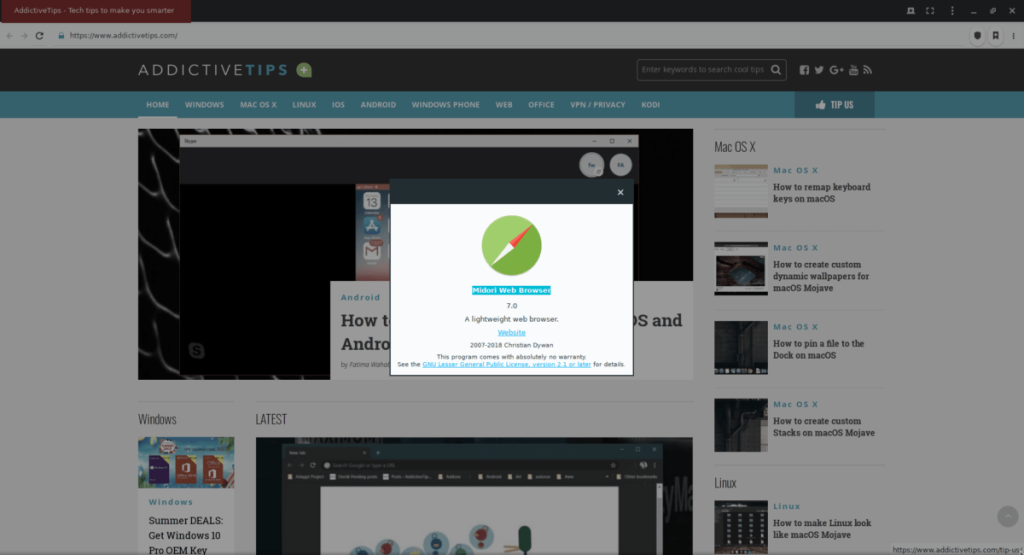
Midori ist ein WebKit-basierter Webbrowser für die Linux-Plattform, der deutlich weniger Systemressourcen verbraucht als viele andere verfügbare Browser. Obwohl es sich um einen leichtgewichtigen Browser handelt, bietet er dennoch einige hervorragende Funktionen wie RSS-Feed-Unterstützung, Tabbed Browsing, integrierte Werbeblockierung und mehr.
Wenn Sie nach einem leichten Webbrowser für den Raspberry Pi suchen, der es dennoch schafft, moderne Dinge wie Werbeblockierung, Anpassung und Erweiterungen zu unterstützen, ist Midori die beste Wahl.
Bemerkenswerte Funktionen
- Midori verfügt über einen integrierten Werbeblocker, der CPU- und RAM-Ressourcen spart, indem er verhindert, dass ressourcenhungrige Anzeigen geladen werden.
- Midori verfügt über eine Kurzwahlfunktion, mit der Benutzer ihre Lieblingswebsites auf der neuen Registerkarte für einen einfachen Zugriff mit einem Lesezeichen versehen.
- Midori unterstützt privates Surfen, wodurch Benutzer ihre Privatsphäre wahren können, während sie auf bestimmten Websites surfen.
- Midori verfügt über hervorragende RSS-Feed-Integrationen.
Herunterladen – Midori
Midori ist auf Raspbian über das Terminal verfügbar. Um die Midori-Anwendung auf Ihrem Raspberry Pi zu installieren, öffnen Sie ein Terminalfenster. Sobald das Terminalfenster geöffnet und einsatzbereit ist, verwenden Sie den folgenden Befehl apt-get .
sudo apt-get install midori
Wenn Sie Probleme haben, den Midori-Webbrowser auf dem Raspberry Pi zum Laufen zu bringen, lesen Sie unsere Anleitung zur Installation von Midori .
2. Epiphanie
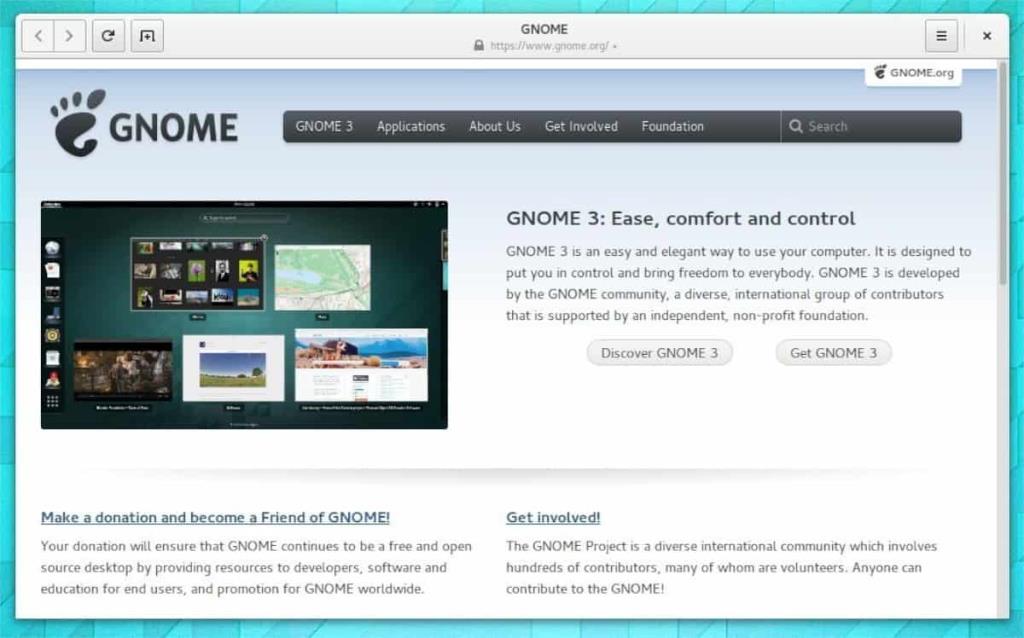
Epiphany ist der Standard-Webbrowser für die Gnome Shell-Desktop-Umgebung. Der Anspruch des Browsers auf Ruhm besteht darin, einen modernen Webbrowser mit erweiterten Funktionen wie Lesezeichensynchronisierung und Passwortverwaltung anzubieten, jedoch in einem schlanken, leichten Paket.
Auf traditionellen Linux-Systemen hält Epiphany das Versprechen leichter Modernität mehr als ein. Und dank des ARM-Ports kann Epiphany dasselbe Versprechen auf den Raspberry Pi bringen. Wenn Sie also nach einem modernen, aber leichten Browser für Ihren Pi suchen, schauen Sie sich Epiphany an.
Bemerkenswerte Funktionen
- Epiphany ermöglicht es Benutzern, ihre Mozilla Firefox-Lesezeichen, den Verlauf und die Passwörter hinzuzufügen. Mit dieser Funktion ist es unglaublich einfach, Ihren Raspberry Pi und andere Computer, auf denen Firefox läuft, synchron zu halten.
- Epiphany hat einen eingebauten Werbeblocker. Es kann auch Webtracker, Pop-ups und gefährliche Websites blockieren.
- Epiphany folgt der Designphilosophie von Gnome Shell und alles ist sauber und einfach zu navigieren.
- Benutzer können jede Website nehmen und mit dem Epiphany-Browser „Web-Apps“ erstellen.
Herunterladen – Epiphanie
Epiphany ist auf Raspbian, dem beliebtesten Raspberry Pi Linux-Betriebssystem, über seine Software-Repositorys verfügbar. Wenn Sie den Browser zum Laufen bringen möchten, öffnen Sie ein Terminalfenster und geben Sie unten den Befehl apt-get ein.
sudo apt-get install epiphany
Möchten Sie Epiphany auf einem anderen Raspberry Pi-Betriebssystem zum Laufen bringen? Öffnen Sie ein Terminalfenster und suchen Sie nach „Epiphanie“. Installieren Sie es dann so, wie Sie normalerweise Programme installieren.
3. GNU IceCat
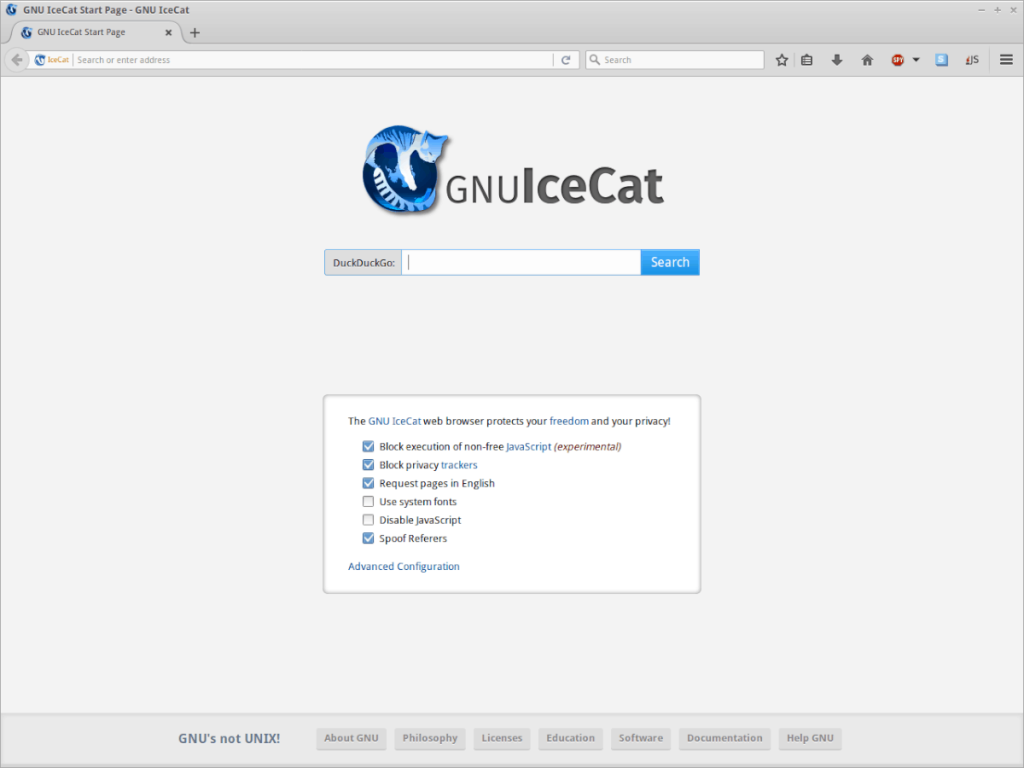
IceCat ist ein Fork des Firefox-Webbrowsers, der absolut alles proprietäre entfernt, damit Benutzer echte Open-Source-Software erleben können. Da viel Closed-Source-Code aus IceCat entnommen wird, läuft es viel leichter als Firefox und ist auf dem Pi hervorragend.
Der IceCat-Browser ist nicht der leichteste auf dieser Liste. Wenn Sie jedoch an Firefox gewöhnt sind und etwas Leichteres auf Ihrem Raspberry Pi benötigen, ist es eine gute Wahl.
Bemerkenswerte Funktionen
- IceCat wird mit vorinstalliertem Https-Everywhere geliefert. Diese Erweiterung zwingt jede von Ihnen besuchte Website dazu, das privatere HTTPS-Protokoll über HTTP zu verwenden.
- IceCat verwendet LibreJS, das die Ausführung von nicht-freiem JavaScript-Code blockiert. Diese Funktion kann das Web viel sicherer machen, da viele gefährliche JavaScripts nicht quelloffen sind.
- Die „SpyBlock“-Funktion von IceCat blockiert Webtracker, die Ihnen im Internet folgen möchten.
- IceCat verwendet die Codebasis von Firefox, daher sind viele Erweiterungen, die Sie in Mozilla Firefox installieren können, kompatibel.
Herunterladen – IceCat
Um den IceCat-Webbrowser auf Raspbian zu installieren, müssen Sie den Code von Grund auf neu kompilieren. Besuchen Sie die GitHub-Seite hier , um zu erfahren, wie Sie es erstellen.
4. Kweb
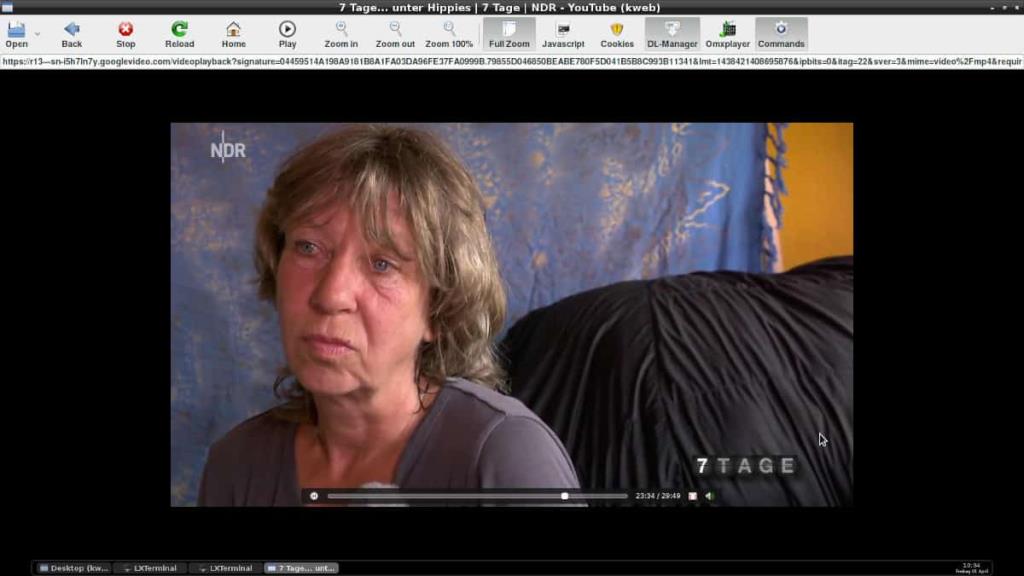
Kweb ist ein minimalistischer Webbrowser im Kiosk-Stil für Linux. Es ist kein moderner Browser (wie zum Beispiel Firefox oder Chrome). Dennoch bietet es Benutzern grundlegende Funktionen, die von einem Webbrowser erwartet werden, wie das Setzen von Lesezeichen für Websites, und fortschrittliche Webtechnologien wie Javascript, HTML5 usw.
Es ist schwer, Kweb denjenigen zu empfehlen, die ein vollwertiges Browser-Erlebnis suchen. Wenn Sie sich jedoch keine Sorgen um Schnickschnack machen, ist es eines der besten.
Bemerkenswerte Funktionen
- Der „Kiosk“-Stil von Kweb für das Surfen im Internet ist perfekt für diejenigen, die einen Raspberry Pi als Gerät für die öffentliche oder familiäre Nutzung anstelle eines PCs einrichten.
- Kweb kann mit OXMplayer Videodateien im Browser abspielen.
- Kweb verwendet die Webkit-Rendering-Engine und ist daher mit modernen Websites kompatibel. Es unterstützt auch Javascript und den HTML 5-Standard.
Herunterladen – Kweb
Um den Kweb-Browser auf Ihrem Raspberry Pi zu installieren, starten Sie ein Terminalfenster. Verwenden Sie dann bei geöffnetem Terminalfenster die folgenden Befehle, um es zu installieren.
wget https://steinerdatenbank.de/software/kweb-1.7.9.8.tar.gz tar -xzf kweb-1.7.9.8.tar.gz cd kweb-1.7.9.8 ./debinstall
5. Luchs
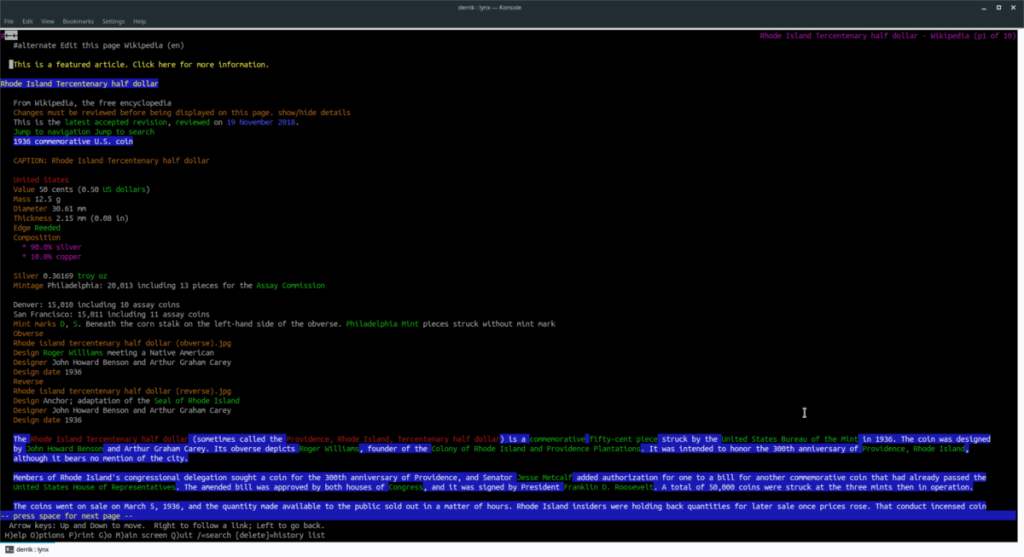
Lynx ist ein textbasierter Webbrowser, der nur über die Befehlszeile verwendet wird und hauptsächlich von Linux-Administratoren über SSH verwendet wird. Aufgrund der geringen Systemressourcen ist es jedoch auch ein praktischer, schneller Internetbrowser auf dem Raspberry Pi.
Da Lynx textbasiert ist, ist es sehr unangenehm, es täglich zum Surfen zu verwenden. Das heißt, wenn Sie Ihren Raspberry Pi nicht viel verwenden und etwas online finden müssen, ist Lynx ausgezeichnet.
Bemerkenswerte Funktionen
- Lynx kann auf allem laufen, da es sehr wenig RAM benötigt und daher sehr schnell läuft.
- Der Lynx-Browser funktioniert über SSH. Wenn Sie also Ihren Raspberry Pi als Server verwenden und schnell einen Browser benötigen, funktioniert er problemlos.
- Lynx ist skriptfähig und kann mit Bash-Skripting verwendet werden .
Herunterladen – Luchs
Der Lynx-Webbrowser kann problemlos auf dem Raspbian-Betriebssystem installiert werden. Wenn Sie es einrichten möchten, starten Sie ein Terminal und verwenden Sie den folgenden Apt-get- Befehl.
sudo apt-get install lynx
Fazit
In dieser Liste haben wir einige der besten leichten Browser für den Raspberry Pi durchgesehen. Welchen leichten Webbrowser verwenden Sie dafür am liebsten? Sagen Sie es uns im Kommentarbereich unten!

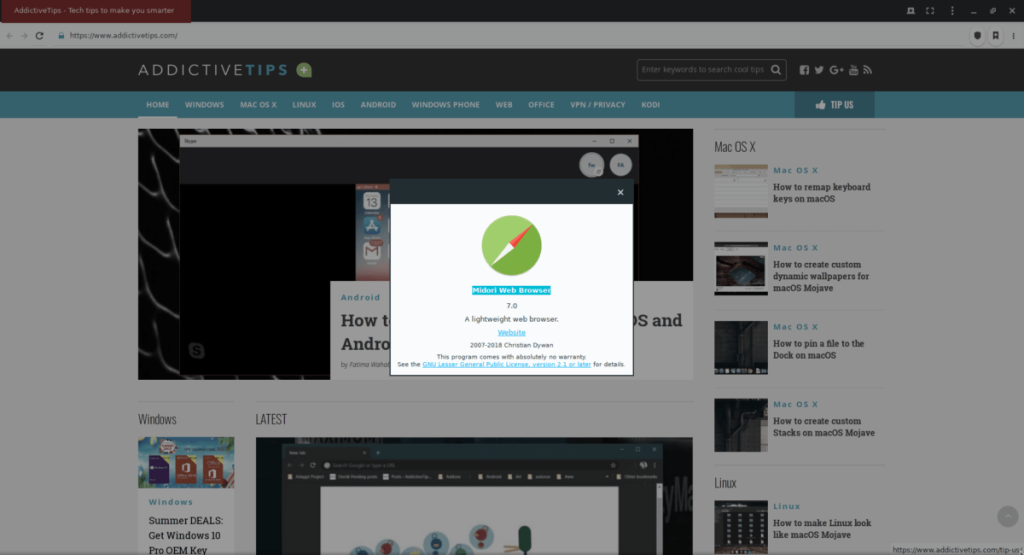
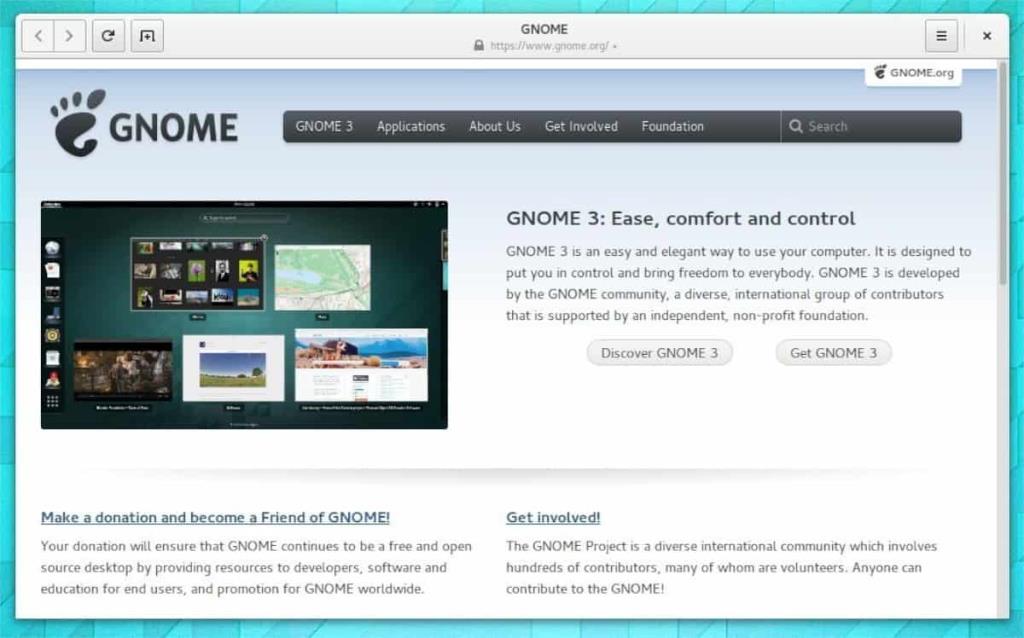
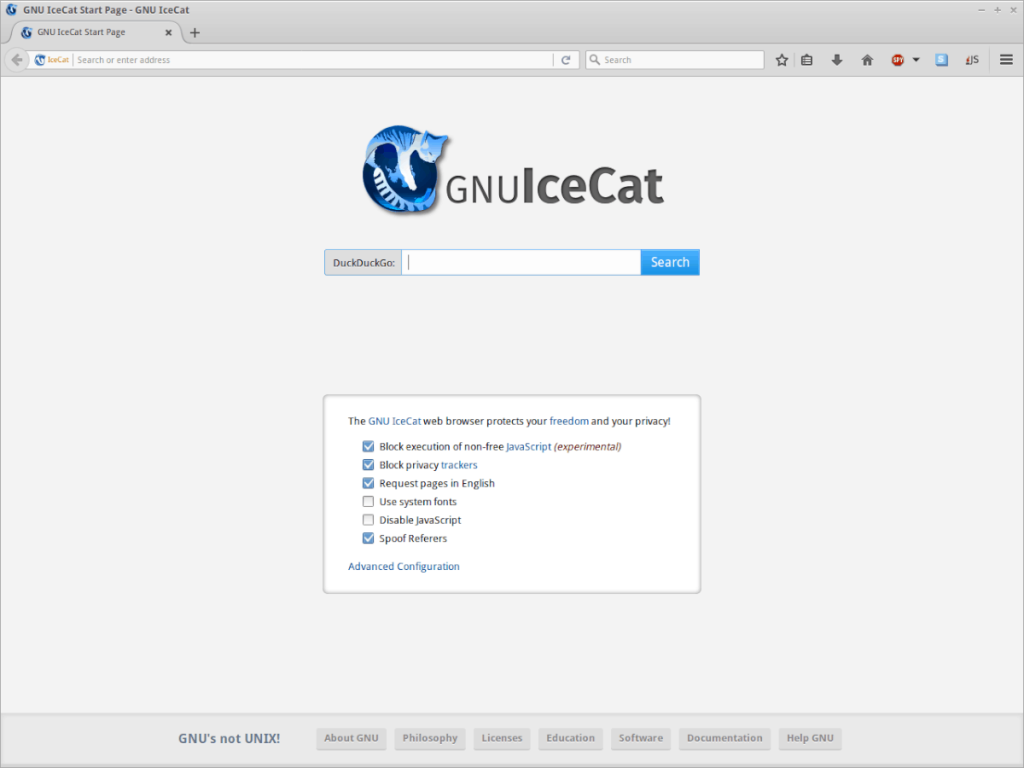
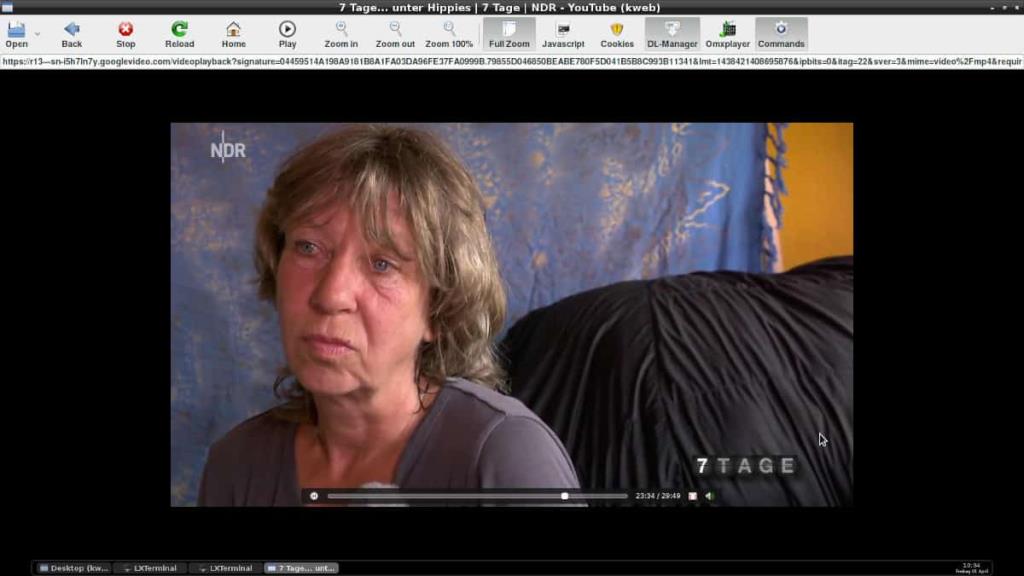
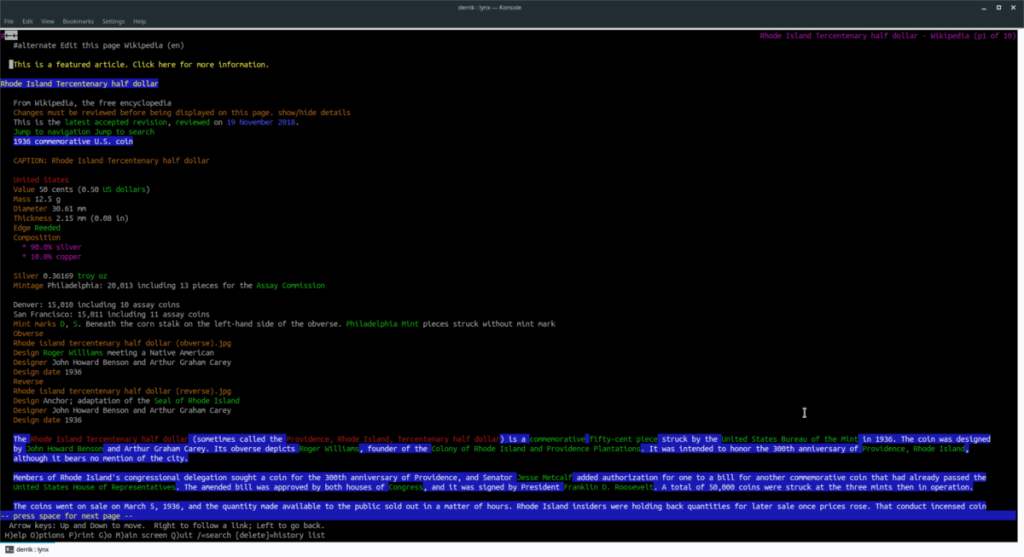



![Laden Sie FlightGear Flight Simulator kostenlos herunter [Viel Spaß] Laden Sie FlightGear Flight Simulator kostenlos herunter [Viel Spaß]](https://tips.webtech360.com/resources8/r252/image-7634-0829093738400.jpg)




